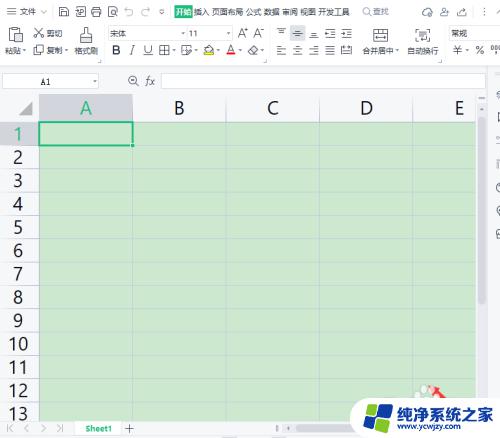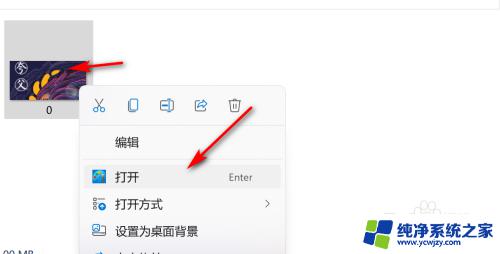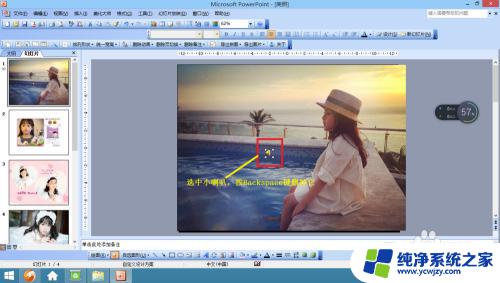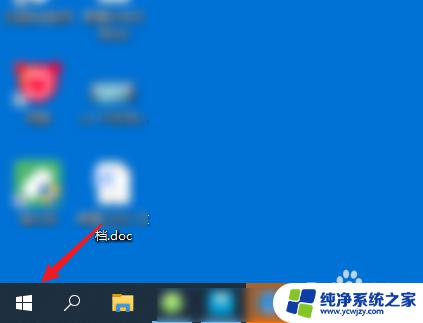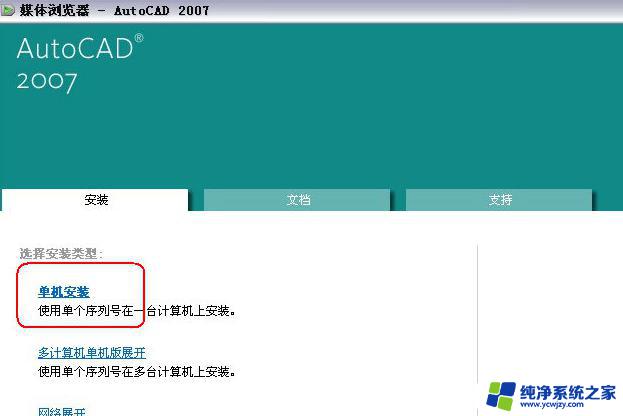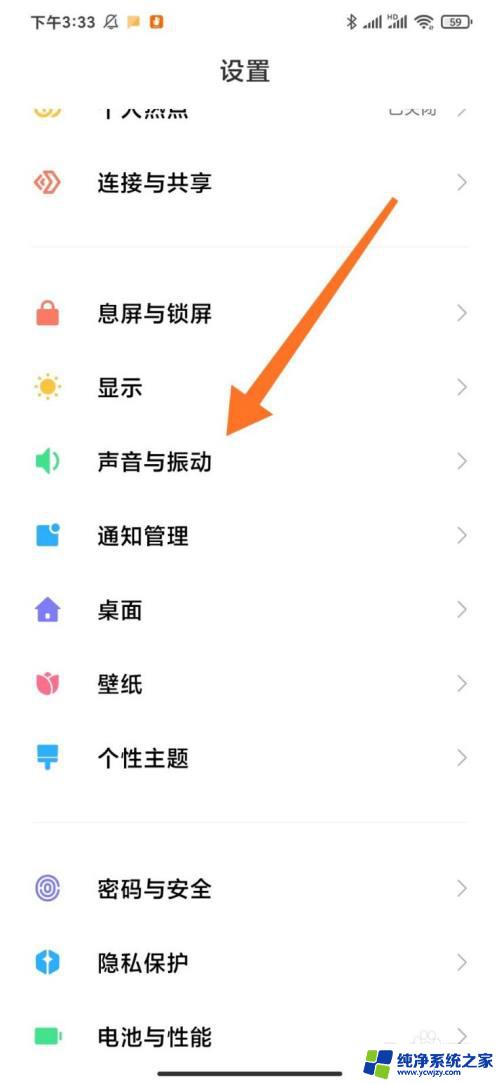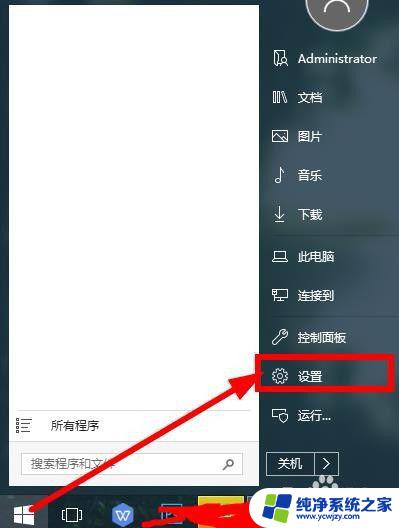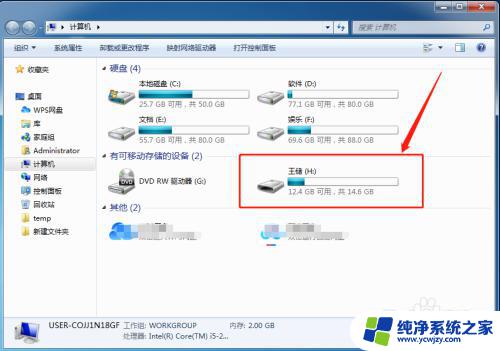Dell怎么关机?简单易懂的方法教你如何正确关机!
更新时间:2023-06-25 08:53:48作者:jiang
dell怎么关机,如何正确关机是使用电脑时必须掌握的基本技能之一,对于使用戴尔(Dell)电脑的用户来说,正确地关机不仅可以保护设备的硬件,还可以避免数据丢失和文件损坏。现在让我们一起来了解一下如何安全有效地关闭戴尔电脑。
步骤如下:
1.第一步,找到桌面左下角的“四个方块”图标(一般是在左下角。或者任务栏的首端)。

2.
第二步,点击这个小图标,会弹出开始选项栏里的所有内容。
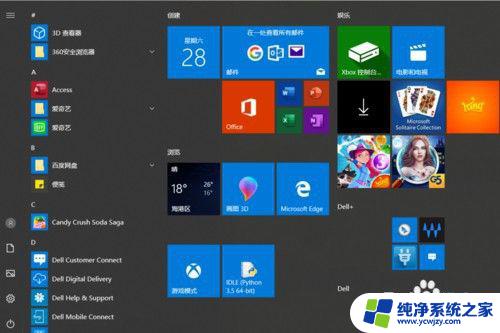
3.
第三步,找到那个“小圆圈”图标按钮(跟电视遥控器开关按钮差不多呦)
。
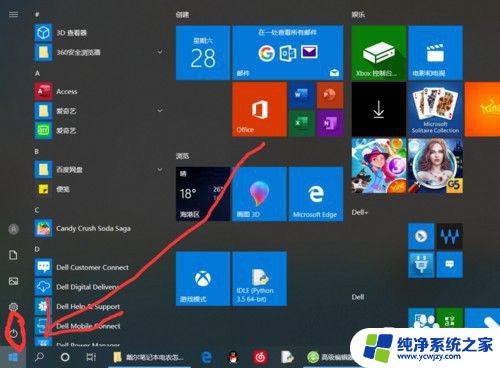
4.第四步,点击那个小圆圈按钮。会弹出三个选项(睡眠、关机、重启)。
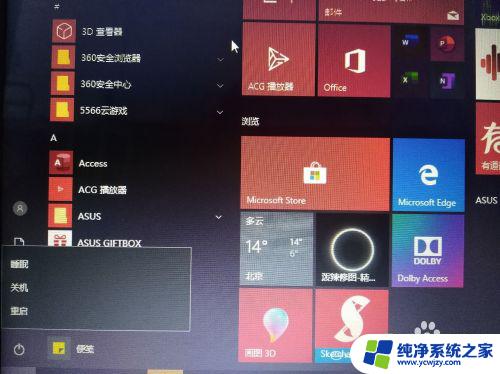
5.第五步,将鼠标移动到“关机”按钮,点击一下,就会显示正在关机啦。
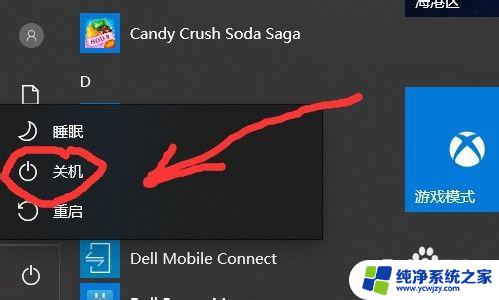
以上是 Dell 关机的全部内容,如果出现这种现象,不妨尝试根据本文的方法解决,希望对您有所帮助。